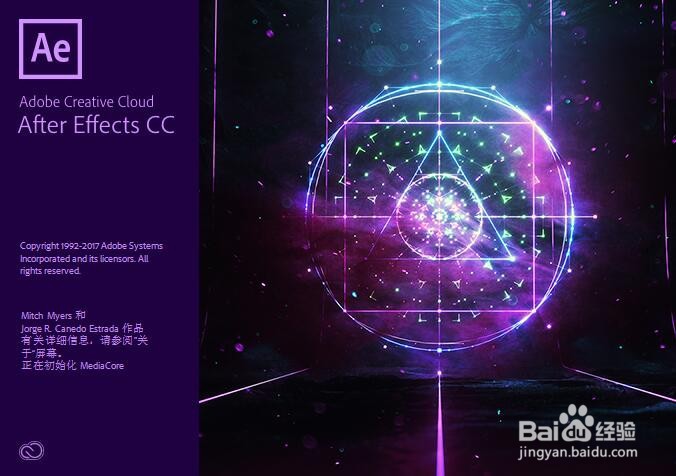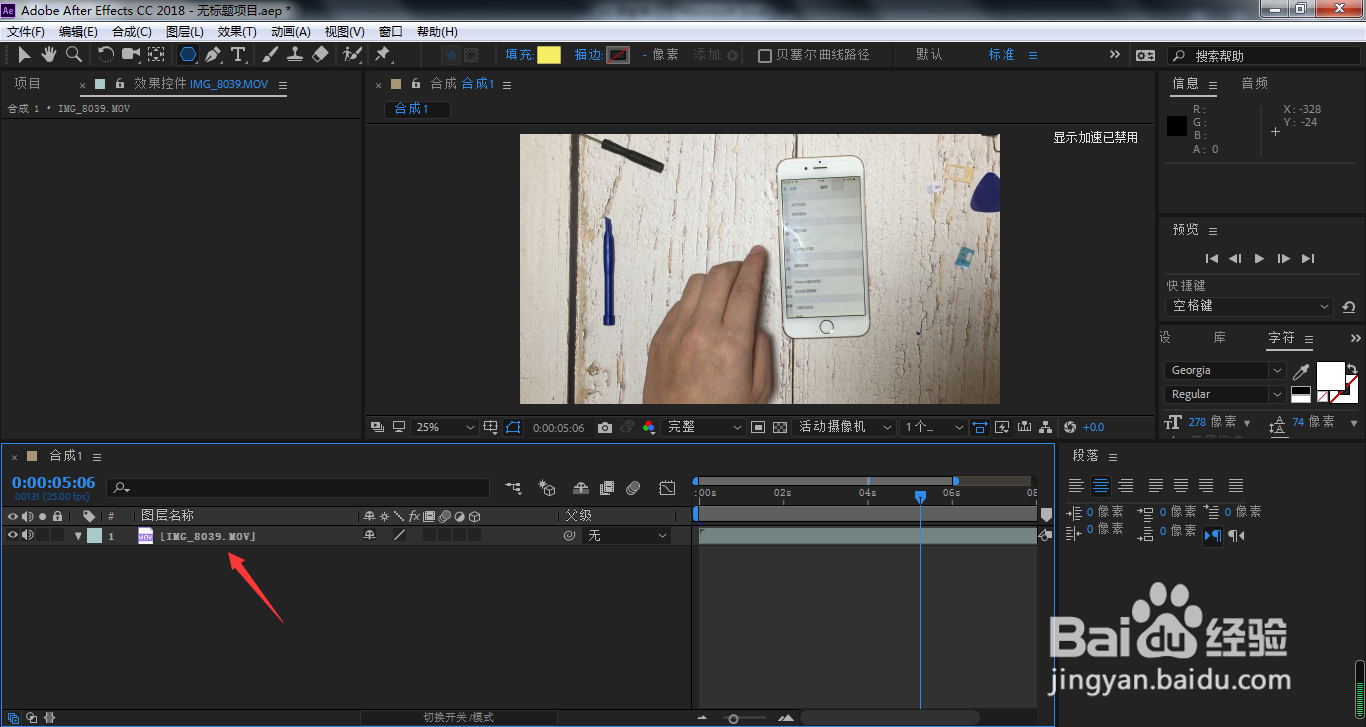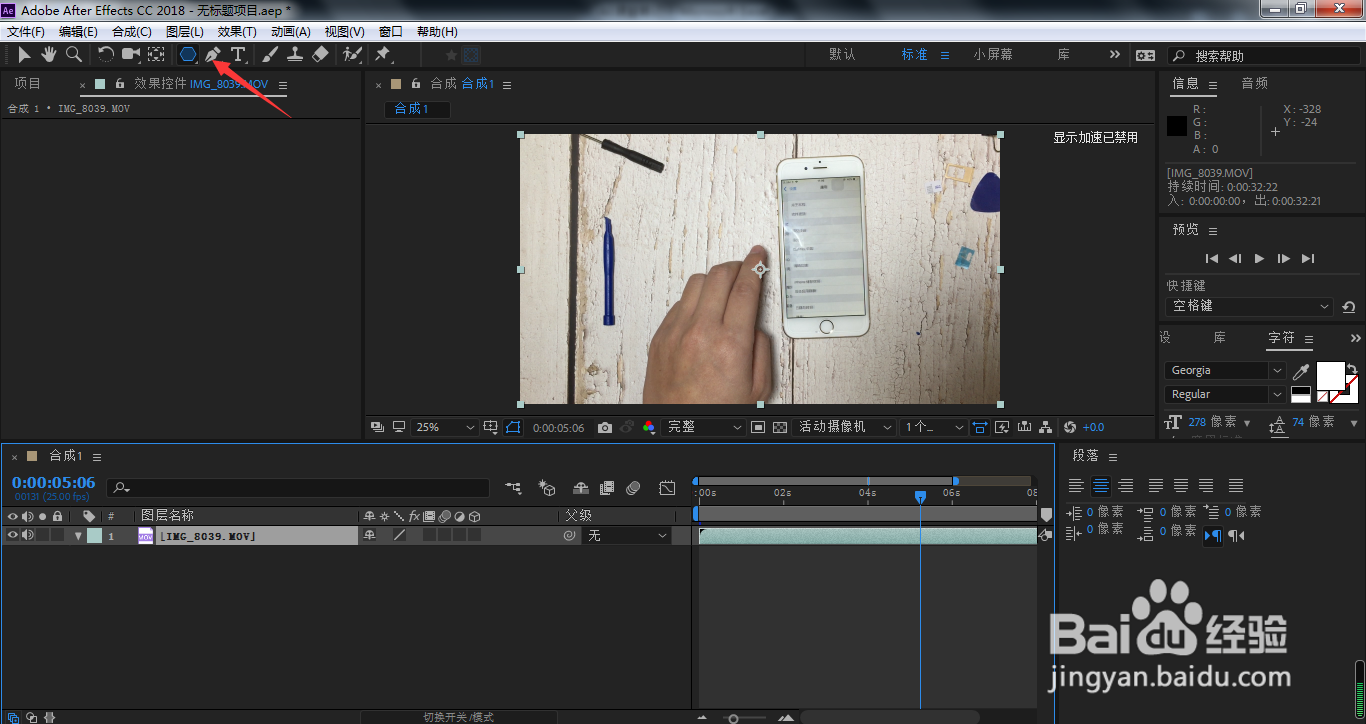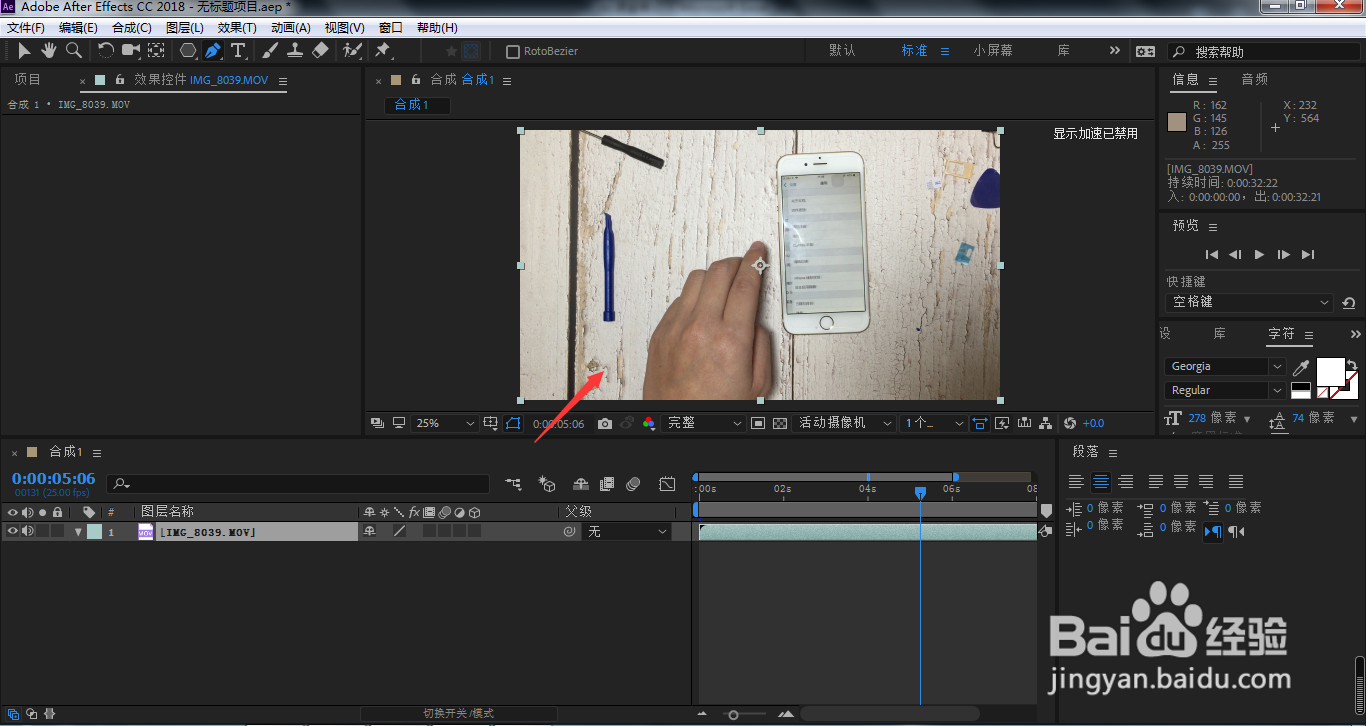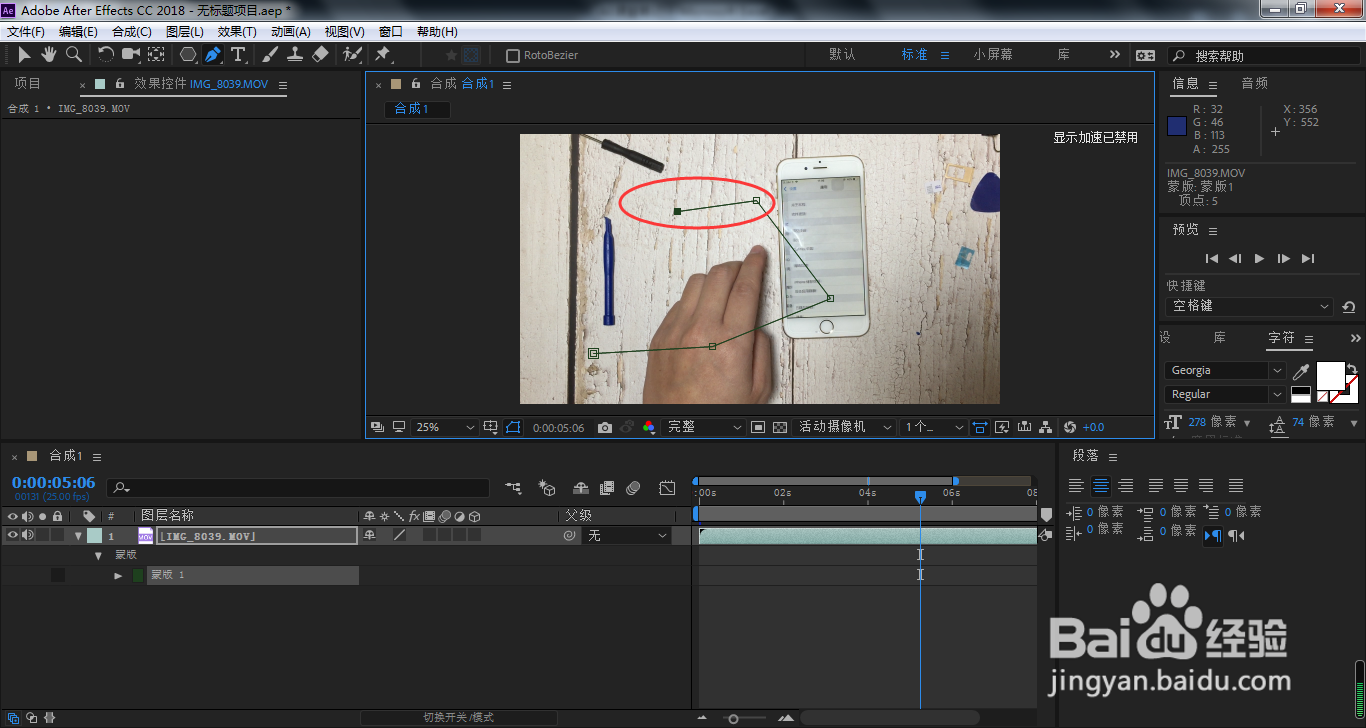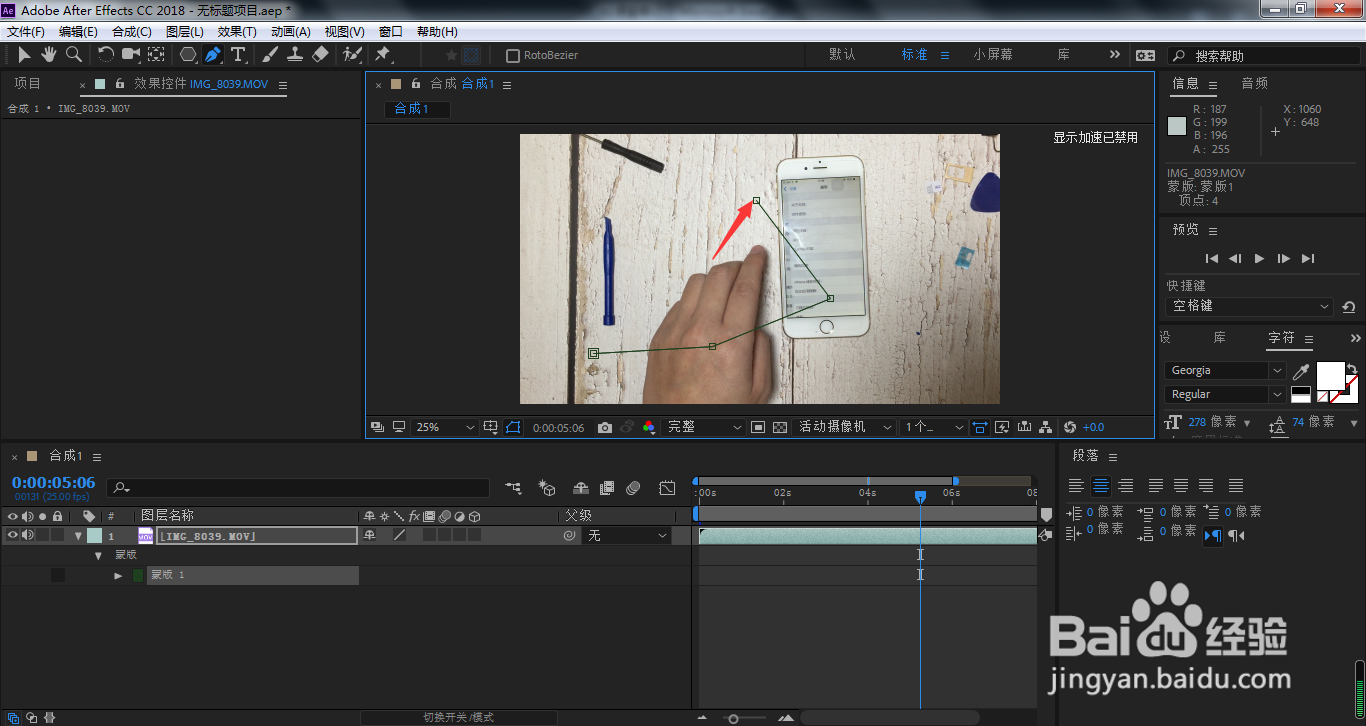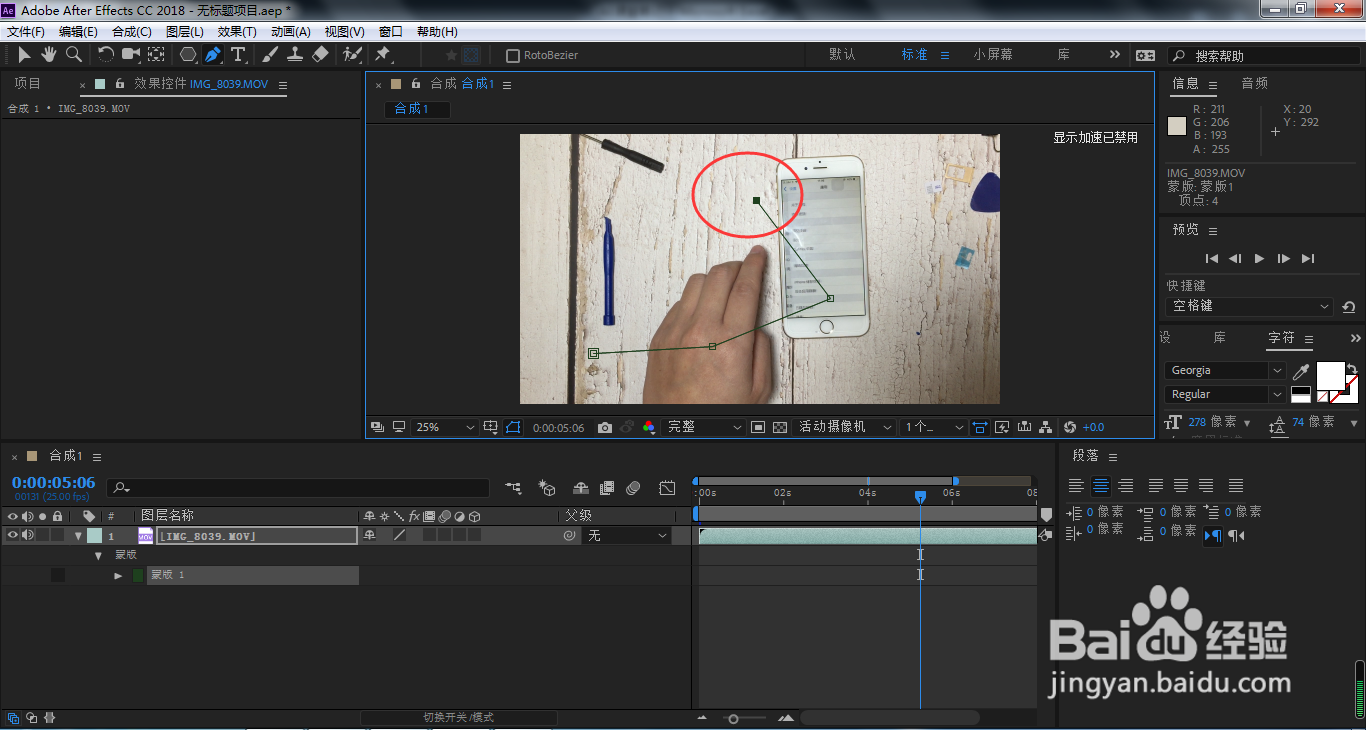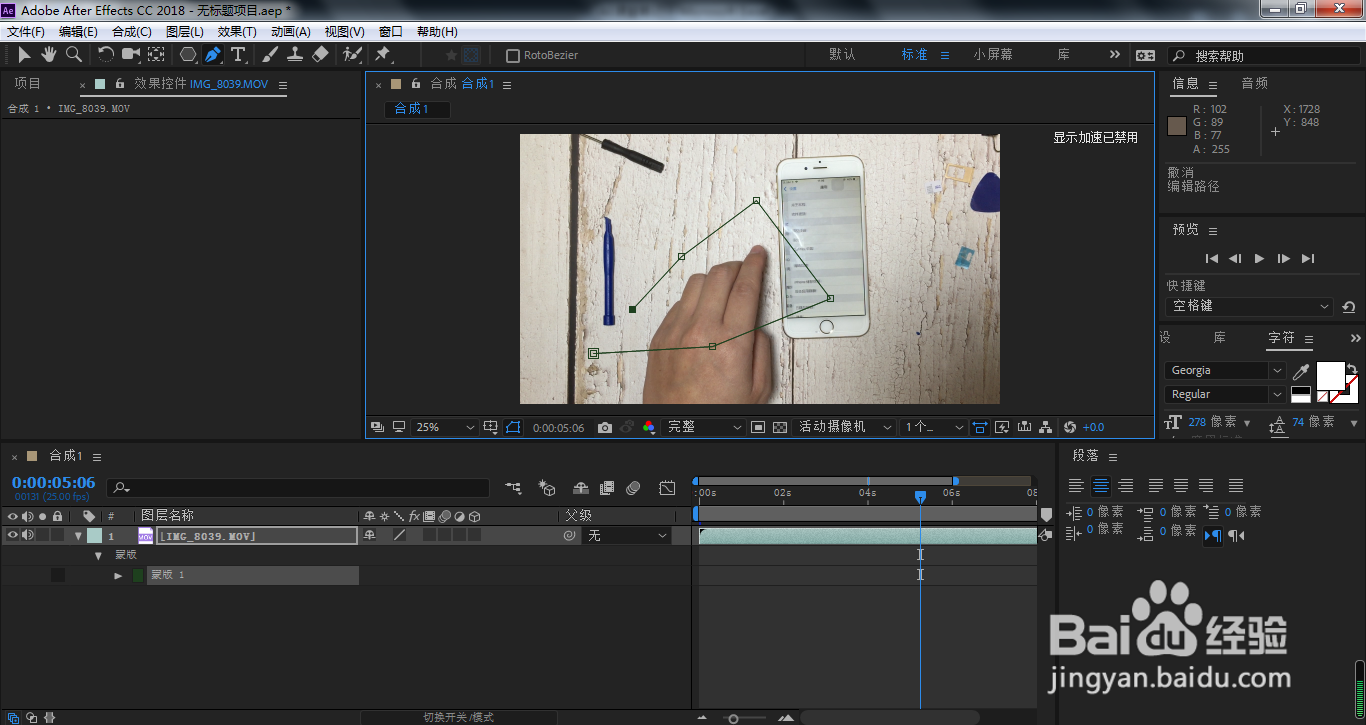AE钢笔工具绘制蒙版怎么删除调节点
AE钢笔工具绘制蒙版怎么删除调节点?小编就给大家简单介绍下,希望对大家有所帮助。
工具/原料
Adobe After Effects CC 2018
AE钢笔工具绘制蒙版怎么删除调节点?
1、在ae图层面板中,单击选中需要创建蒙版的图层
2、点击箭头所指的钢笔工具
3、在合成面板中,根据自己的需要点击创建蒙版调节点
4、这时,我们想要删除红薄本窭煌色圈所指的调节点,鼠标左键点击选中调节点,变成实心的时候,说明已经选中,按下backspace
5、这时,所选中的调节点就被删了
6、如果想要继续绘制蒙版,必须点击选中末端的调节点,变成实心
7、接着,鼠标左键继续点击其他位置,蒙版就继续被创建下去,否则,系统将默认创建一个新的蒙版路径
声明:本网站引用、摘录或转载内容仅供网站访问者交流或参考,不代表本站立场,如存在版权或非法内容,请联系站长删除,联系邮箱:site.kefu@qq.com。